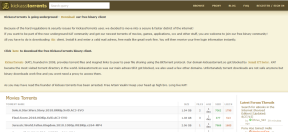Skriv mer än ett e-postmeddelande samtidigt med nya Gmail Compose
Miscellanea / / February 12, 2022

Gmail har definitivt drabbats till viss del av Microsofts jätte
lansering av Outlook.com
. Det har funnits på marknaden ganska länge nu och har dragit många användare från andra tjänster på grund av dess
enkelt, snabbt, rent och lättanvänt gränssnitt
.
Med tanke på tävlingen som kommer ser det ut som att Gmail har kommit ut på slagfältet. Och jag säger detta på grund av Googles senaste försök att förenkla gränssnittet att skriva och/eller svara på e-postmeddelanden som förutom andra saker tillåter en användare att skriva mer än ett e-postmeddelande samtidigt, och även gå tillbaka till gamla e-postmeddelanden utan att störa hans skrivfönster.
Låt oss titta på den nya designen och se hur man aktiverar den.
Gmail har rullat ut funktionen långsamt och om du har tur måste du ha kommit till listan. I så fall, så snart du klickar på Komponera e-postknappen du kommer att presenteras kommer en skärm som introducerar den nya designen. Klicka på Prova det nu för att börja använda den.

Med det sagt kommer meddelandets skärmbild inte längre att uppta hela fönsterutrymmet. Istället öppnas den som en popup-skärm längst ner till höger i det öppna fönstret. Dessutom kan du minimera popupen precis som vi gör med en chattruta på Google+, Facebook, etc.

När man tittar på designen ger den snabba sätt att lägga till mottagare, ämne och meddelandetext. Formaterings- och bifogade alternativ är snabbare att växla mellan. Om du svävar på + tecken kommer du att snabbt kunna lägga till foton, länkar, uttryckssymboler och Google Kalender-händelser till ditt meddelande.

Om du märker det noggrant kommer du inte längre att se en Spara utkast knapp. Det beror på att Gmail automatiskt sparar dina utkast medan du skriver. Det kommer dock alltid att visa en Sparad status/bekräftelse bredvid Kassera ikonen (längst ned till höger i popup-fönstret).
Om du vill ha fler alternativ som att skriva ut meddelandet, utföra en stavningskontroll och byter till vanlig textläge kan du klicka på rullgardinsmenyn (som visas i bilden nedan). Dessutom har den en möjlighet att Växla tillbaka till gammal skrivning om du inte gillar det nya gränssnittet.

Du kommer också att märka en förändring när du går mot att svara på eller vidarebefordra ett meddelande. Alternativen liknar det för att skriva meddelanden.
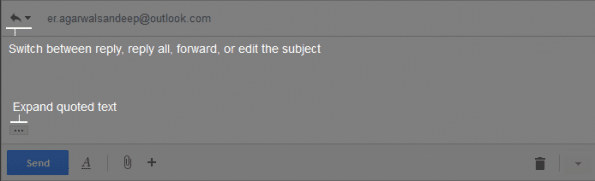
Ett tillägg som du kommer att se är den tre prickade ikonen till Visa beskuret innehåll. Genom att klicka på det kan du svara/vidarebefordra ett meddelande med inline-kommentarer.
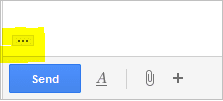
Sammantaget är det snabbare, enklare och kraftfullt i en mening att du kan göra andra aktiviteter samtidigt som du skriver ett meddelande, minimera ett utkast för att fortsätta senare och skapa flera e-postmeddelanden samtidigt.

Slutsats
Denna förändring skulle jag säga är en prototyp av något större som Google kanske planerar att ändra i Gmails gränssnitt. Jag är säker på att fler saker kommer att komma snart. Även om vi bara kan vänta och se om hela gränssnittet kommer att få en makeover, är det bättre att vi vänjer oss vid att använda den nya designen. Dela dina tankar om detta och berätta om du skulle acceptera och/eller ser fram emot en fullständig förändring av användargränssnittet.
Senast uppdaterad den 3 februari 2022
Ovanstående artikel kan innehålla affiliate-länkar som hjälper till att stödja Guiding Tech. Det påverkar dock inte vår redaktionella integritet. Innehållet förblir opartiskt och autentiskt.